Antes de terminar 2023, ChatGPT ha sorprendido a los usuarios una vez más con su última actualización. Ahora, los usuarios también pueden subir imágenes a ChatGPT. Si aún no conocías esta función y no sabes cómo subir imágenes a ChatGPT, no te preocupes. En este artículo, te guiaremos paso a paso en el proceso de subir imágenes a ChatGPT. Así que, sin más dilación, vamos a ello.
Parte 1. ¿Puedes Subir Imágenes a ChatGPT?
Sí, ahora puedes subir una foto a ChatGPT. La última actualización de ChatGPT te permite cargar imágenes a las conversaciones. Puedes pedirle que explique el contenido de las imágenes, hacer preguntas de seguimiento si estás atascado en algún problema de matemáticas, y mucho más.
Sin embargo, la carga de imágenes solo está disponible para los usuarios que utilizan GPT-4.1. Aunque hay 10 preguntas diarias permitidas para GPT-4.1, no es suficiente si necesitas procesar imágenes en grandes cantidades. Para actualizar a la versión pro, el precio es bastante alto: 20 USD al mes. En esos casos, puedes probar la IA de UPDF haciendo clic en el botón de abajo. Impulsada por la última tecnología ChatGPT 4.1, puede analizar e interactuar con imágenes. El asistente de IA de UPDF permite a los usuarios subir imágenes, hacer preguntas e incluso convertir PDFs en mapas mentales, facilitando y acelerando la lectura de libros PDF extensos.
UPDF también ofrece una versión en línea de su asistente de IA. Haz clic aquí para probarlo gratis, sin necesidad de instalación.
Parte 2. Como Subir Imágenes a ChatGPT
En esta sección, te guiaremos paso a paso para subir imágenes a ChatGPT. Los usuarios que deseen subir y analizar imágenes con una alternativa a ChatGPT — la IA de UPDF — pueden consultar la Parte 3 para una guía detallada.
P1. ¿De Qué Maneras Se Pueden Subir Imágenes a ChatGPT?
Hay dos formas en las que puedes ingresar imágenes a ChatGPT.
Puedes introducir imágenes de dos maneras:
- Subiendo imágenes desde tu dispositivo a ChatGPT.
- Copiando y pegando.
P2. ¿Cómo puedes subir imágenes a ChatGPT 4?
Como hemos mencionado, hay dos métodos para subir imágenes a ChatGPT 4. Aquí están:
Método 1: Subir Imágenes a ChatGPT Directamente desde tu Dispositivo
Así es como puedes subir imágenes a ChatGPT-4:
- Abre ChatGPT-4 en tu dispositivo.
- Al abrir ChatGPT, verás el área de texto. Aquí, en el lado izquierdo, verás un pequeño icono de una imagen. Haz clic en este icono de imagen para subir una imagen.
- Sube la imagen y espera a que se cargue completamente. Ahora, simplemente puedes presionar "Enter" para que ChatGPT describa la imagen o agregar una pregunta con la imagen si necesitas que ChatGPT responda alguna pregunta específica. Por ejemplo, ¿es esta imagen adecuada para mi campaña en Facebook?
Método 2: Copiar y pegar imágenes en ChatGPT
- Busca las imágenes en tu computadora o en un sitio web, y cópialas. Luego, ve a ChatGPT.
- Haz clic en el cuadro de texto y mantén presionado "Ctrl+V" para pegar la imagen.
Ahora puedes escribir cualquier indicación para que ChatGPT responda a tu pregunta o realice la tarea según lo que le pidas.
Eso es todo.
Parte 3. Una Forma Alternativa de Subir Imágenes a una Conversación con IA.
ChatGPT no es la única manera de chatear con tus imágenes. Hay una herramienta más divertida y útil disponible que puede analizar el texto de tus imágenes, anotarlas e incluso permitirte editarlas: UPDF.
UPDF es una herramienta PDF todo en uno que también te permite subir imágenes. El Asistente IA de UPDF puede analizar tus imágenes, y las demás herramientas que ofrece te permiten recortarlas, reemplazarlas y rotarlas. Es una herramienta más rentable y con muchas más funciones que la hacen destacar. Haz clic en el botón de abajo para comenzar una prueba gratuita.
Veamos cómo subir imágenes a la alternativa de ChatGPT: UPDF AI.
Paso 1. Asegúrate de haberte registrado para obtener una cuenta de UPDF. Los usuarios con cuenta gratuita pueden hacer hasta 100 preguntas.
Paso 2. Descarga UPDF en una computadora o smartphone, o accede a la versión en línea sin necesidad de instalación. En la siguiente sección, mostraremos los pasos usando UPDF AI en línea.
Paso 3. Si has hecho una captura de pantalla, simplemente pégala en el cuadro de chat e ingresa tu pregunta. Si deseas subir una imagen desde tu almacenamiento local, haz clic en el icono de “Imagen”.

Paso 4. Si subes una imagen relacionada con el estudio, simplemente escribe tu pregunta para recibir una respuesta precisa. Por ejemplo, podrías preguntar:
«¿Cómo calculo el perímetro de un rectángulo?»
Alternativamente, si subes una imagen de arquitectura, puedes pedir una opinión. Por ejemplo:
«¿Cuáles son algunos elementos de diseño destacables en este edificio?»
La IA puede responder preguntas sobre cualquier tipo de imagen.
¡Eso es todo! Si encuentras útil la IA de UPDF, pruébala. También puedes ver el video a continuación para aprender más sobre UPDF AI.
Windows • macOS • iOS • Android 100% Seguro
Parte 4. Preguntas Frecuentes Sobre la Función de Imágenes de ChatGPT
P1. ¿Puede ChatGPT generar imágenes?
No, ChatGPT no puede generar imágenes. Pero ahora puede leer y explicar imágenes.
P2. ¿Cuál es el mejor generador de imágenes con IA?
No hay una única herramienta que sea el mejor generador de imágenes con IA. Pero basándonos en la satisfacción de los usuarios y las recomendaciones, se podría decir que Midjourney es el mejor generador de imágenes con IA.
P3. ¿Son legales los generadores de imágenes con IA?
Los generadores de imágenes con IA son legales y no existen reglas o leyes creadas para tales herramientas.
Conclusión
Ahí lo tienes, respuestas a tus preguntas sobre cómo subir imágenes a ChatGPT y cómo aprovechar al máximo esta función. Sin duda, es una adición bastante útil a las características de ChatGPT, sobre todo para una persona que quiere obtener descripciones de imágenes, ayuda con el análisis de imágenes sencillas, y más.
Pero, si estás buscando una herramienta inclusiva con características de IA que no solo analice tus imágenes, sino también PDFs, te permita chatear con tus archivos, anotarlos y compartirlos con tu equipo, entonces deberías probar UPDF.
Windows • macOS • iOS • Android 100% Seguro
 UPDF
UPDF
 UPDF para Windows
UPDF para Windows UPDF para Mac
UPDF para Mac UPDF para iPhone/iPad
UPDF para iPhone/iPad UPDF para Android
UPDF para Android UPDF AI ONLINE
UPDF AI ONLINE UPDF Sign
UPDF Sign Leer PDF
Leer PDF Anotar PDF
Anotar PDF Editar PDF
Editar PDF Convertir PDF
Convertir PDF Crear PDF
Crear PDF Comprimir PDF
Comprimir PDF Organizar PDF
Organizar PDF Combinar PDF
Combinar PDF Dividir PDF
Dividir PDF Recortar PDF
Recortar PDF Eliminar páginas de PDF
Eliminar páginas de PDF Girar PDF
Girar PDF Firmar PDF
Firmar PDF Formulario PDF
Formulario PDF Comparar PDFs
Comparar PDFs Proteger PDF
Proteger PDF Imprimir PDF
Imprimir PDF Proceso por Lotes
Proceso por Lotes OCR
OCR Nube UPDF
Nube UPDF Sobre UPDF IA
Sobre UPDF IA Soluciones de UPDF IA
Soluciones de UPDF IA Guía de Usuario de IA
Guía de Usuario de IA Preguntas frecuentes sobre UPDF IA
Preguntas frecuentes sobre UPDF IA Resumir PDF
Resumir PDF Traducir PDF
Traducir PDF Explicar PDF
Explicar PDF Chat con PDF
Chat con PDF Chat con imagen
Chat con imagen PDF a Mapa Mental
PDF a Mapa Mental Chat con IA
Chat con IA Guía del Usuario
Guía del Usuario Especificaciones Técnicas
Especificaciones Técnicas Actualizaciones
Actualizaciones Preguntas Frecuentes
Preguntas Frecuentes Trucos de UPDF
Trucos de UPDF Blog
Blog Sala de Prensa
Sala de Prensa Reseñas de UPDF
Reseñas de UPDF Centro de Descargas
Centro de Descargas Contacto con nosotros
Contacto con nosotros


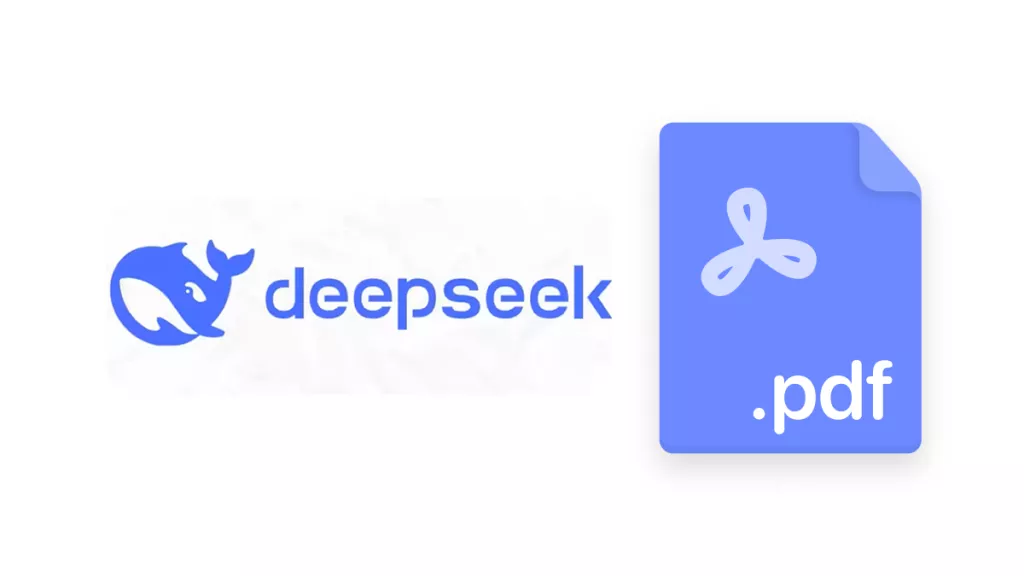






 Thanakorn Srisuwan
Thanakorn Srisuwan 

